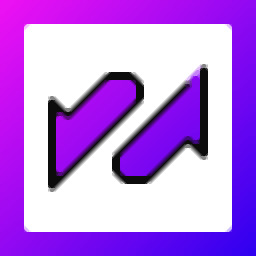
Horodruin(文件同步)
v5.8.423.0 官方版- 软件大小:1.92 MB
- 更新日期:2019-11-15 16:35
- 软件语言:简体中文
- 软件类别:文件管理
- 软件授权:免费版
- 软件官网:待审核
- 适用平台:WinXP, Win7, Win8, Win10, WinAll
- 软件厂商:

软件介绍 人气软件 下载地址
Horodruin是一款简单易用的文件同步工具,与同类产品不同,它不使用指定的目标文件夹,而是彼此之间同步文件夹,并且您可以使用掩码或访问权限来限制复制操作。入门可能会有些困难,但是一旦您熟悉它,它就会变得相当灵活。界面提供了预览功能,向您显示哪些文件已同步,哪些文件未同步。考虑到所有因素,我们可以肯定地说Horodruin是一种简单的文件夹同步方法,还内置了高级内容。尽管界面和功能集可能需要花费一些时间才能适应,但根据您的规范,一次可以完美地分析和同步更多文件夹。
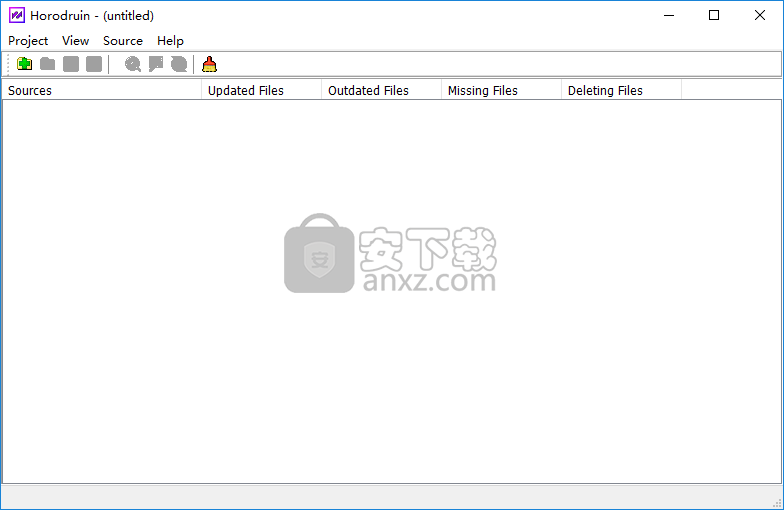
软件功能
Horodruin为用户提供一套完善的文件同步方案。
您可以添加/编辑/删除源,对其进行排序。
您也可以开始分析,调查结果,然后进行同步。
该程序将为您提供有关来源状态的报告。
您可以将项目保存在硬盘中,单击两次即可再次加载它。这很重要,因为它避免从头开始。
引入了基线路径。 它是您的项目文件的路径。
每个包含的源路径都以其相对形式保存。
这意味着您可以将项目文件的副本用于类似的项目,而无需修复任何路径。
软件特色
文件管理说起来容易做起来难。这是因为它并不总是像将某些文件从一个位置移动到另一个位置那样简单,因为在复杂的目录结构中执行此操作会令人沮丧,并且会花费大量时间。在这里,像Horodruin这样的专用应用程序可作为文件夹同步的简单解决方案派上用场。
简单的操作界面
运行该应用程序会弹出一个非常紧凑和简单的主窗口,所有的东西都隐藏在文件菜单项和不同的配置窗口中。初始屏幕用作仪表板,您可以在其中触发不同的流程并分析操作状态。
由于其主要目的是文件夹同步,因此您需要至少定位两个目录,以使进程正常运行。确保创建第一次运行的目标文件的备份,或将其用于虚拟文件夹,以免丢失重要数据,也可以花一些时间浏览丰富的文档。
全面的同步设置
将目标文件夹拖到主窗口上足以显示源配置屏幕。它使您能够浏览源,但是如果使用拖放,指定标签,写下要使用的备用凭据以及一些要管理的过滤器和技术设置,则会自动填充该源。
处理选项时,您需要特别注意细节,以使所有操作顺利进行。默认情况下,选择两个文件夹以使其同步就足够了,这意味着要用相同的内容填充它们。
准备好源文件夹后,您可以运行分析以查看差异。然后根据您的配置对文件进行适当的处理,这意味着可以转移到另一个位置并替换旧版本,复制新的或丢失的内容,等等。
唯一缺少的是让应用程序关注所有更改并提醒您或自动采取措施的可能性。这意味着您经常需要运行分析和同步过程,尤其是由于缺少调度程序组件。
安装方法
1、下载并解压软件,双击安装程序进入Horodruin许可协议,勾选【I accept the agreement】的选项,再进入下一步的安装。
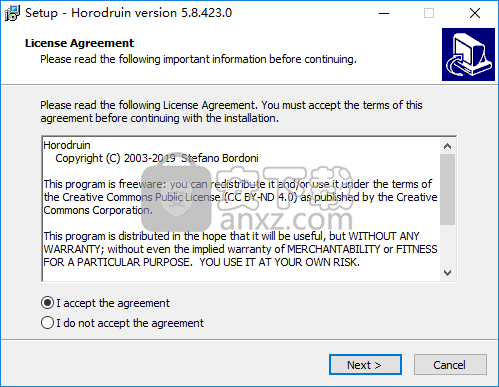
2、查看软件的版本信息,直接点击【next】按钮进入下一步。
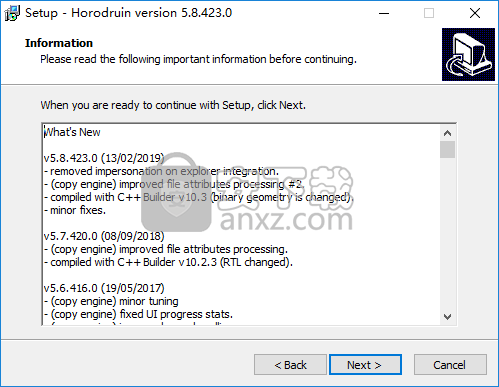
3、选择安装位置,用户可以选择默认的C:\Program Files (x86)\utils\Horodruin,也可以自定义。
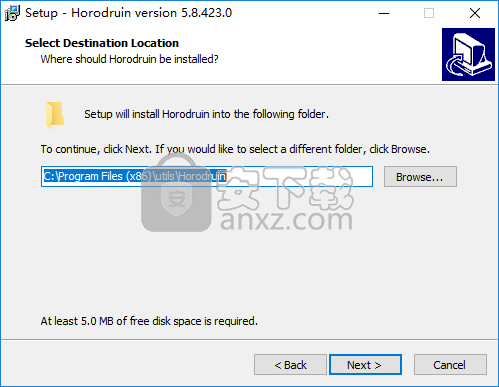
4、选择开始菜单文件夹,用户可以选择默认的Utils\Horodruin。
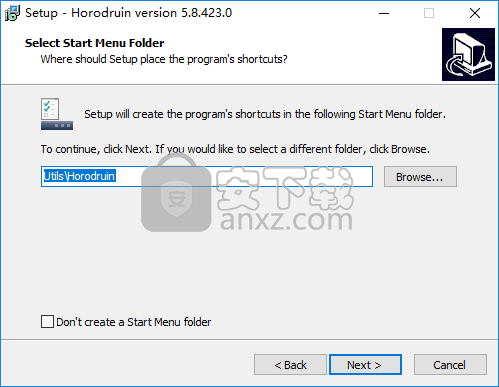
5、准备安装,点击【install】按钮开始进行安装。
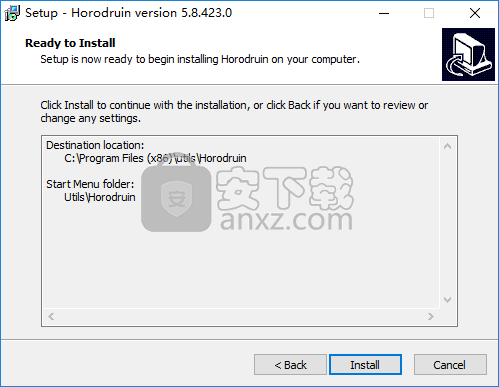
6、弹出如下的Horodruin安装成功的提示,点击【finish】结束。
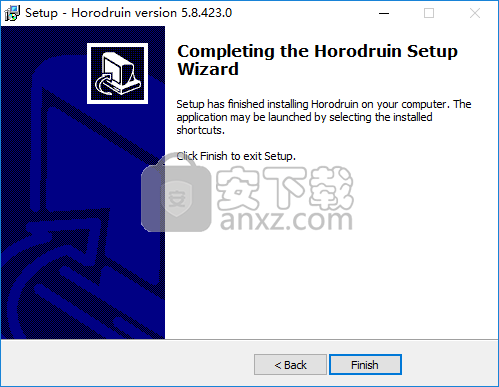
使用说明
该程序旨在驱动您完成2个或更多Sources的同步过程。
源是此过程中涉及的文件夹。
他们将帮助建立一个包含所有最新文件和缺失文件的“虚拟”文件夹。
您可以设置他们的操作方式,但稍后我们会看到。
最后一步是将此“虚拟”文件夹应用于每个源,以便更新它们。
要开始此过程,您必须定义至少两个源。
每个文件夹均以其本地完整路径名('C:\ blah \ blahblah')或完整UNC路径名('\\ MyPC \ blahblahblah')定位。
定义它们之后,就可以开始分析它们了。结果报告显示在主窗口中。
这样,您只需单击几下即可同步几个文件夹。
请记住,您可以按F1键以在程序中的任何位置获得帮助。
添加“来源”
选择适当的工具栏按钮,菜单菜单Sources-> Add。
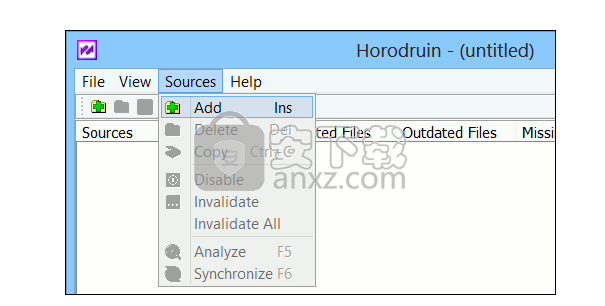
您可以简单地从右键单击菜单或通过单击工具栏上添加它(也可以从资源管理器中删除文件夹)。
将出现一个对话框,其中包含所有可用源的选项。
在这里,您必须通过其本地完整路径名('C:\ blah \ blahblah')或其完整UNC路径名('\\ MyPC \ blahblahblah')设置路径字段。
如您所见,从这里可以定义源的几乎所有内容。
将其他参数保留为默认值,然后单击“确定”。
对必须处理的每个文件夹重复该操作。
分析
设置所有必需的源之后,您必须对其进行分析以查看其包含的内容并构建“虚拟”文件夹。
因此,单击Sources-> Analyze,或按F5。
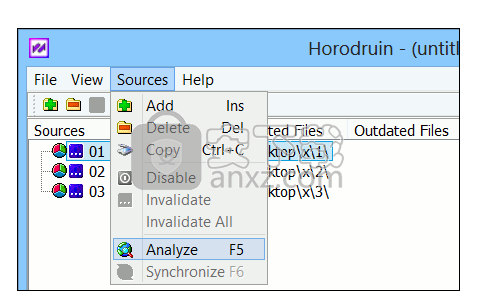
请注意,每个源都有其自己的访问权限和其当前状态。
该程序将开始收集有关源内容的数据。一个小窗口将显示操作进度。
任务完成后,将为每个填充的源显示一个简短的报告。
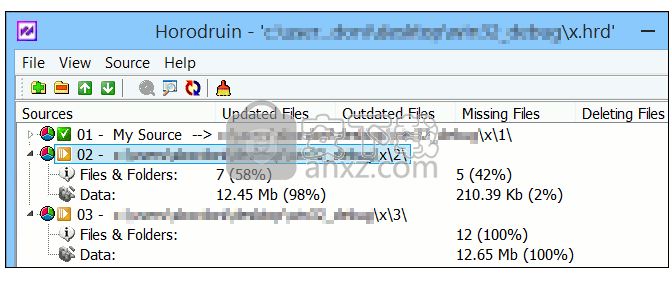
从这里您可以了解会发生什么。例如,在上面的报告中,源02和03需要更新。
如果看到未知图标,则可以按F1键查看说明。
使用F11和F12浏览to_be_updated源。
正在同步
现在单击Sources-> Synchronize,或按F6键,程序将执行肮脏的工作。
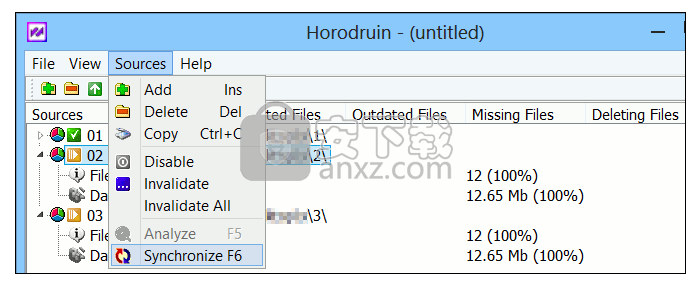
最后,将出现一个对话框,其中包含已发生错误的报告(如果有)。
恭喜你
您已完成任务。现在,所有源都有相同的更新文件。
如果您必须多次重复此操作,则可以将所有项目设置保存到文件中,以便稍后通过单击获得它们。
项目
项目是您需要同步的两个或多个源的定义。
源是任务中涉及的文件夹之一。
实际上,它可能是任何有效的本地文件夹(例如“ c:\”)或UNC文件夹(例如“ \\ server1 \ shared \”)。
您可以通过从菜单或工具栏中单击“源”->“添加”来添加一个,也可以直接从资源管理器中删除文件夹。
如果拖动文件,程序将获得其文件夹作为源。 如果源中已经包含一个文件夹,则将其忽略。
属性对话框
当您插入新文件夹或编辑现有文件夹时,将弹出以下对话框。
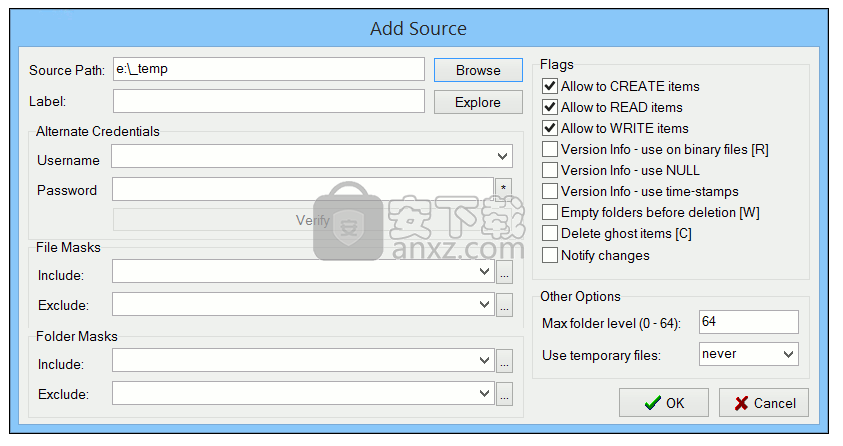
当您按确定按钮时,程序将尝试验证插入的文件夹。
人气软件
-

PDF去水印工具(PDF Watermark Remover) 9.69 MB
/简体中文 -

万能文件打开器(FileViewPro) 58.1 MB
/简体中文 -

Beyond Compare 3中文 33.48 MB
/简体中文 -

目录文件清单生成工具 Excel清单 绿色版 5.00 MB
/简体中文 -

空文件夹清理工具(EmptyFolderNuker) 0.16 MB
/简体中文 -

LDAP Admin(LDAP管理工具) 1.84 MB
/简体中文 -

ePDF 5.35 MB
/简体中文 -

picture manager 2013单独安装包 19.65 MB
/简体中文 -

project reader中文版 8.96 MB
/简体中文 -

笔记本wifi万能钥匙电脑版 10.46 MB
/简体中文


 华为云空间 v15.3.0.300
华为云空间 v15.3.0.300  联想Filez 9.4.3.0
联想Filez 9.4.3.0  文件管理器 XYplorer v24.70.0000
文件管理器 XYplorer v24.70.0000  FreeFileSync v12.2 绿色
FreeFileSync v12.2 绿色  UltraCompare Pro 18中文 32/64位 附注册机
UltraCompare Pro 18中文 32/64位 附注册机  Deltawalker(文件比对工具) v2.3.2 免费版
Deltawalker(文件比对工具) v2.3.2 免费版 












